Ako imate mnogo kontakata, lista može da bude preopterećujuća. Promena načina na koji su kontakti sortirani, podešavanje omiljenih lokacija i pravljenje spiskova kontakata može da vam pomogne da pronađete one koji su vam potrebni.
Izaberite opciju kartice ispod za verziju programa Outlook koju koristite. Koju verziju programa Outlook imam?
Napomena: Ako koraci u okviru ove kartice "Novi Outlook " ne rade, možda još uvek ne koristite novi Outlook za Windows. Izaberite klasični Outlook i pratite ove korake umesto toga.
U programu Outlook imate opciju da:
Sortiranje kontakata | Dodavanje kontakta u omiljene lokacije | Kategorizujte kontakte | Dodavanje osoba u organizaciji
Sortiranje kontakata
Kontakte možete da sortirate po imenu ili prezimenu, preduzeću, gradu kuća, gradu na poslu ili nedavno dodatom mestu.
-
Na traci za navigaciju izaberite stavku

-
Kada izaberete stavku Svi kontakti, izaberite opciju filtera (filter će prikazati ime za način na koji se lista trenutno filtrira, na primer Po imenu), a zatim izaberite opciju u okviru Sortiraj po kako želite da je sortirate.
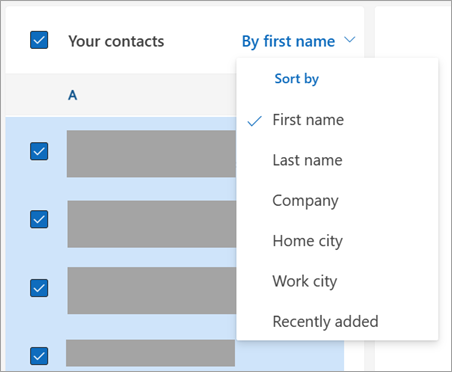
-
Lista će se odmah ažurirati. Možete da promenite opciju sortiranja po u bilo kom trenutku.
Dodavanje kontakta u omiljene
-
Na traci za navigaciju izaberite stavku

-
Na spisku kontakata izaberite kontakt koji želite da dodate u omiljene kontakte.
-
Možete da kliknete desnim tasterom miša i izaberete stavku Dodaj u omiljene ili da sa trake izaberete stavku Dodaj u omiljene. Možete da ih uklonite iz omiljenih u bilo kom trenutku.
Kategorizovanje kontakata
Kontakte možete da kategorizujete po boji da biste olakšali pronalaženje osoba.
-
Na traci za navigaciju izaberite stavku

-
Izaberite kontakt koji želite da dodate u novu ili postojeću kategoriju.
-
Izaberite

-
Izaberite stavku Nova kategorija ili postojeća kategorija u koju želite da dodate kontakt.
Dodavanje osoba iz organizacije u sačuvane kontakte
Ako koristite Outlook na poslu ili u školi i vaša organizacija ima podešen direktorijum, moći ćete da vidite informacije o kolegama bez čuvanja kao kontakata. Možete da ih potražite ili da izaberete njihovo ime ili sliku iz e-poruke. Kartica profila će prikazati informacije prikupljene iz drugih sistema (direktorijuma). Ako želite da dodate druge informacije, kao što su beleške, rođendani itd. kolege možete da sačuvate u svojim kontaktima. Novi kontakt je automatski povezan sa postojećim kontaktom direktorijuma. Samo vi ćete videti informacije koje dodate.
U programu Outlook imate opciju da:
Sortiranje kontakata | Dodavanje kontakta u omiljene lokacije | Promena formata imena kontakata | Kategorizovanje kontakata
Sortiranje kontakata
Kontakte možete da sortirate po imenu ili prezimenu, preduzeću, gradu kuće i još mnogo toga.
-
Na traci za navigaciju izaberite stavku

-
Izaberite karticu Prikaz sa trake, u grupi Trenutni prikaz izaberite stavku Postavke prikaza.
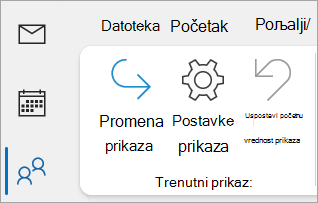
-
Kliknite na dugme Sortiraj , a zatim možete da odaberete stavku iz padajućeg menija Sortiraj stavke po da biste izabrali način na koji želite da vaši kontakti budu sortirani.
-
Kada završite, kliknite na dugme U redu i ponovo kliknite na dugme U redu.
Dodavanje kontakta u omiljene
-
Na traci za navigaciju izaberite stavku

-
Na spisku kontakata izaberite kontakt koji želite da dodate u omiljene kontakte.
-
Možete kliknuti desnim tasterom miša i izabrati stavku Dodaj u omiljene ili izabrati stavku

Promena formata imena kontakata
Napomena: Ako je e-pošta poslovni ili školski nalog i koristi Microsoft 365 ili se nalazi na lokalnom Exchange serveru, možete da promenite format imena za kontakte na glavnom Outlook spisku kontakata i u fasciklama sa kontaktima koje napravite, ali ne možete da promenite format imena za osobe sa globalnog spiska adresa (GAL). Ovaj adresar je automatski podešen i upravlja IT administrator.
Kontakti možda nisu svi oblikovani na isti način, što može značiti da se ne prikazuju na očekivani način kada sortirate pomoću kolone " Datoteka kao ". Na primer, neke mogu da se zavedu kao Ime, Prezime, dok drugi mogu biti zavedeni kao Prezime, Ime. Ako se kontakti ne sortiraju onako kako vi to želite, pokušajte sledeće:
-
Izaberite stavke Datoteka > Postavke naloga > Postavke naloga.
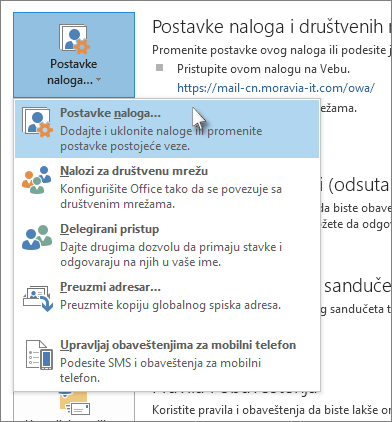
-
Na kartici Adresari izaberite adresar za koji želite da promenite format imena, a zatim kliknite na dugme Promeni.
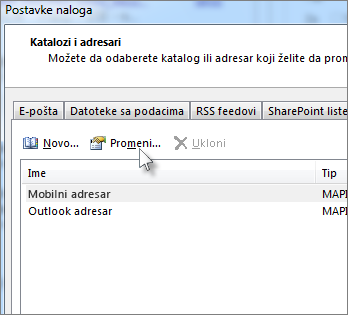
-
U okviru Prikaži imena po izaberite stavku Datoteka kao (Simić, Jovan).
Kategorizovanje kontakata
-
Na traci za navigaciju izaberite stavku

-
Kliknite desnim tasterom miša na željeni kontakt i zadržite pokazivač iznad stavke Kategorizuj.
-
Možete da izaberete boju ili da izaberete stavku Sve kategorije. Takođe ćete imati opciju da promenite ime kategorije.
U programu Outlook imate opciju da:
Sortiranje kontakata | Dodavanje kontakta u omiljene lokacije | Kategorizovanje kontakata
Sortiranje kontakata
Kontakte možete da sortirate po imenu ili prezimenu, preduzeću, gradu kuća, gradu na poslu ili nedavno dodatom mestu.
-
Na traci za navigaciju izaberite stavku

-
Kada izaberete stavku Svi kontakti, izaberite stavku Po imenu i izaberite željenu opciju Sortiraj po.
-
Lista će se odmah ažurirati. Možete da promenite opciju Sortiraj po u bilo kom trenutku.
Dodavanje kontakta u omiljene
-
Na traci za navigaciju izaberite stavku

-
Na spisku kontakata izaberite kontakt koji želite da dodate u omiljene kontakte.
-
Možete da kliknete desnim tasterom miša i izaberete stavku Dodaj u omiljene ili da sa trake izaberete stavku Dodaj u omiljene. Možete da ih uklonite iz omiljenih u bilo kom trenutku.
Kategorizovanje kontakata
Kontakte možete da kategorizujete po boji da biste olakšali pronalaženje osoba.
-
Na traci za navigaciju izaberite stavku

-
Izaberite kontakt koji želite da dodate u novu ili postojeću kategoriju.
-
Izaberite

-
Izaberite stavku Nova kategorija ili postojeća kategorija u koju želite da dodate kontakt.
Povezani članci
Dodavanje, pronalaženje, uređivanje ili brisanje kontakta u programu Outlook
Create, uredite ili izbrišite spisak kontakata ili grupu kontakata u programu Outlook










